Jak zmienić Androida w hotspot Wi-Fi?
Jeśli w pobliżu nie ma sieci bezprzewodowej lub główne połączenie internetowe zostanie przerwane, możesz polegać na swoim niezawodnym smartfonie lub tablecie z Androidem . (Android)Nie potrzebujesz nawet kabla, tylko niedrogi plan transmisji danych. Wystarczy kilka dotknięć, aby skonfigurować mobilny punkt dostępu Wi-Fi na swoim urządzeniu z Androidem(Android) , a inne urządzenia mogą być z nim połączone i udostępniać jego połączenie internetowe. Ten samouczek ilustruje, jak zmienić smartfon z Androidem(Android) w hotspot Wi-Fi, ustawić hasło do hotspotu, zwiększyć prędkość mobilnego hotspotu i nie tylko:
UWAGA:(NOTE:) Ten przewodnik dotyczy systemu Android 10 i został utworzony przy użyciu telefonów Nokia 5.3(Nokia 5.3) i Samsung Galaxy A51 . Jeśli nie znasz swojej wersji Androida(Android) , przeczytaj Jak sprawdzić wersję Androida na smartfonie lub tablecie(How to check the Android version on your smartphone or tablet) . Procedury są podobne na większości urządzeń z systemem Android, chociaż możesz napotkać pewne niewielkie różnice, w zależności od producenta urządzenia. Jeśli używasz smartfona Samsung , kroki konfiguracji hotspotu są zupełnie inne, więc nie przegap dedykowanej sekcji pod koniec tego przewodnika.
Po(First) pierwsze: o funkcji Android Hotspot(Android Hotspot)
Chociaż Wi-Fi jest rzeczywiście bardzo popularne, nie jest dostępne wszędzie. Z drugiej strony operatorzy sieci komórkowych zwykle mają zasięg mobilnego internetu wszędzie tam, gdzie jest sygnał komórkowy. Na szczęście funkcja Android Hotspot umożliwia utworzenie przenośnej sieci Wi-Fi(Wi-Fi) . Do dziesięciu urządzeń obsługujących Wi-Fi może wtedy uzyskać dostęp do Twojej sieci i połączyć się z Internetem, korzystając z abonamentu na transmisję danych w systemie Android(Android) . Te urządzenia — telefony, tablety, laptopy, komputery — są połączone ze smartfonem z systemem Android(Android) .
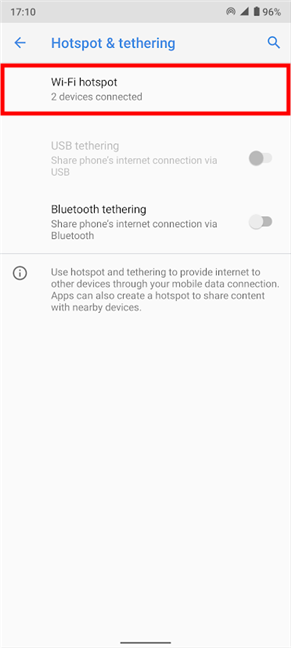
Niestety nie wszystkie plany transmisji danych umożliwiają udostępnianie komórkowego połączenia transmisji danych, więc skontaktuj się z operatorem, aby uzyskać więcej informacji. Korzystanie z mobilnego planu transmisji danych może również wiązać się z dodatkowymi opłatami. Upewnij(Make) się, że masz wystarczająco dużo ruchu w swoim abonamencie miesięcznym lub przełącz się na nieograniczony abonament na mobilną transmisję danych, jeśli musisz często korzystać z tej funkcji – niektórzy operatorzy oferują nawet plany hotspotów. Android ma wbudowane funkcje sprawdzania i ograniczania wykorzystania danych(check and limit data usage) , a jeśli martwisz się o zużycie danych , możesz nawet użyć Oszczędzania danych.(Data Saver)
Oprócz transmisji danych tethering powoduje również wyczerpywanie baterii, dlatego po aktywacji funkcji Android Hotspot należy mieć telefon podłączony lub monitorować (Hotspot)procent naładowania baterii(battery percentage) . Nie zapomnij też go wyłączyć, gdy skończysz z niego korzystać.
Należy pamiętać, że na większości urządzeń nie można połączyć się z żadną siecią bezprzewodową w smartfonie, gdy aktywny jest hotspot, ponieważ wykorzystuje on antenę Wi-Fi, aby umożliwić innym urządzeniom łączenie się z hotspotem.
WSKAZÓWKA:(TIP:) Tethering można również wykonać przez Bluetooth , a także udostępniać Internet (share internet)ze smartfona z systemem Android do komputera przez USB( from an Android smartphone to a PC via USB) .
Uniwersalny sposób na aktywację Hotspotu Android(Android Hotspot)
Istnieje prosty sposób na przekształcenie smartfona lub tabletu w mobilny punkt dostępu Wi-Fi, który działa tak samo na wszystkich urządzeniach z systemem Android. Najpierw(First) przesuń palcem w dół z górnej części ekranu, aby otworzyć Szybkie ustawienia(Quick Settings) .

Spowoduje to otwarcie kompaktowego menu szybkich ustawień(Quick Settings) . Aby go rozwinąć, przesuń jeszcze raz w dół.

Domyślnie rozwinięte menu powinno wyświetlać ustawienie Hotspot . Na urządzeniach Samsung nazywa się to mobilnym hotspotem(Mobile Hotspot) . Stuknij w nią, aby włączyć funkcję Android Hotspot .

Może być konieczne potwierdzenie wyłączenia Wi-Fi przed włączeniem funkcji Android Hotspot , ale gdy to zrobisz, możesz użyć jej do podłączenia do niej innych urządzeń.
WSKAZÓWKA:(TIP:) Jeśli nie możesz znaleźć ustawienia Hotspot w ten sposób, możesz dostosować menu Szybkie ustawienia Androida,(customize the Android Quick Settings menu) aby wyświetlało je w widoku kompaktowym lub rozszerzonym, w zależności od tego, jak często go używasz.
Jak zmienić smartfon z Androidem(Android) w hotspot Wi-Fi?
Jeśli po raz pierwszy korzystasz z funkcji Android Hotspot , możesz ją najpierw skonfigurować, a następnie aktywować w aplikacji Ustawienia(Settings) . Otwórz Ustawienia(Open Settings) i uzyskaj dostęp do sieci i internetu(Network & internet) .

UWAGA:(NOTE:) W zależności od producenta urządzenia powyższe menu Ustawienia(Settings) może wyglądać inaczej. Możesz jednak wstawić „ hotspot ” w polu wyszukiwania(Search) u góry i otworzyć odpowiedni wynik. Następnie przewiń dalej w tym rozdziale, aby dowiedzieć się więcej o opcjach konfiguracji, które są podobne na wszystkich urządzeniach z Androidem(Android) .
Na następnym ekranie dotknij Hotspot i tethering(Hotspot & tethering) .

Ekran Hotspot i tethering(Hotspot & tethering) , do którego można również uzyskać dostęp, dotykając i przytrzymując szybkie ustawienie Hotspot , wyświetla opcje tetheringu dostępne na urządzeniu z systemem Android(Android) . Stuknij w hotspot Wi-Fi(Wi-Fi hotspot) .
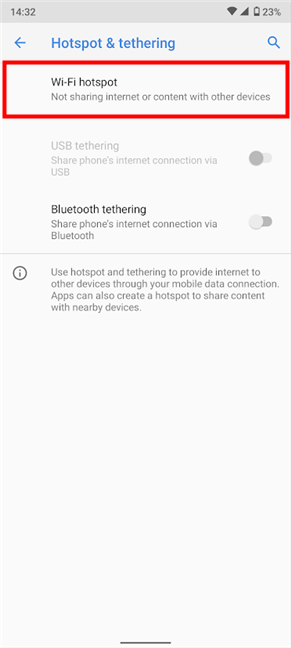
Możesz użyć przełącznika u góry ekranu hotspotu Wi-Fi(Wi-Fi hotspot) , aby włączyć tę funkcję . (On)Jednak lepiej jest go najpierw skonfigurować, ponieważ na krótko rozłącza się podczas wprowadzania jakichkolwiek zmian. Poniżej dostępne są cztery inne opcje:

- Nazwa hotspotu(Hotspot name) — dotknij, aby wprowadzić nową nazwę sieci. Domyślnie jest to nazwa Twojego telefonu.
- Bezpieczeństwo(Security) — chyba że planujesz używać starszego urządzenia, które nie obsługuje tego szyfrowania, najlepszym ustawieniem jest tutaj WPA2 — najbezpieczniejszy standard szyfrowania. Jeśli wybierzesz Brak(None) , połączenie nie będzie już zabezpieczone hasłem Hotspot(Hotspot password) , więc następny wpis zniknie z ekranu.
- Hasło Hotspot(Hotspot password) — dotknij, aby ustawić inne hasło mobilnego Hotspotu(Hotspot) . Możesz również uzyskać dostęp do tego ustawienia, aby sprawdzić swoje hasło lub pokazać je komuś innemu.
- Zaawansowane(Advanced) (ustawienia) - dotknij, aby odsłonić opcję „Automatycznie wyłącz hotspot”("Turn off hotspot automatically") oraz ustawienie AP Band , które omówimy w poprzednim rozdziale. Możesz zobaczyć rozwinięte ustawienia zaawansowane na zrzucie ekranu poniżej.(Advanced)
Gdy skończysz konfigurować wszystko i chcesz, aby inne urządzenia Wi-Fi łączyły się z Twoją siecią, dotknij przełącznika u góry, aby włączyć (Hotspot)Hotspot(On) Androida .

Na niektórych urządzeniach opcja Udostępnij hotspot(Share hotspot) staje się dostępna, gdy tylko włączysz hotspot Androida(Android) . Jego ikona wygląda jak podzielony na piksele kwadrat obok nazwy Hotspot(Hotspot name) . Stuknij w to.

Inne urządzenia mogą zeskanować kod QR(QR code) pokazany na tym ekranie, aby połączyć się z Twoim hotspotem Androida . (Android)Twoje hasło do mobilnego punktu dostępu(Hotspot password) jest również wyświetlane poniżej.

Czynności umożliwiające podłączenie innego urządzenia do hotspotu Androida(Android) są takie same, jak w przypadku łączenia się z dowolną siecią Wi-Fi. Jeśli potrzebujesz pomocy, przeczytaj nasze samouczki dotyczące łączenia się z Wi-Fi w systemie Windows 10(connecting to Wi-Fi from Windows 10) lub na komputerze Mac(on a Mac) .
Jak zmienić urządzenie Samsung z systemem Android(Samsung Android) w hotspot Wi-Fi?
Kroki są inne na urządzeniu Samsung , jeśli chcesz aktywować funkcję Android Hotspot i skonfigurować sieć Wi-Fi. W aplikacji Ustawienia(Settings) dotknij Połączenia(Connections) .

Następnie otwórz ustawienia „Mobilny hotspot i tethering”("Mobile Hotspot and Tethering") .
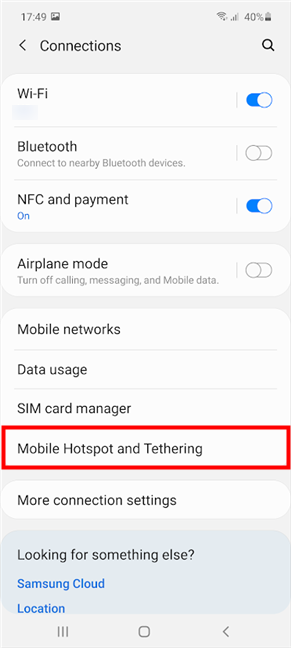
Na następnym ekranie możesz zobaczyć, że funkcja mobilnego(Mobile Hotspot) punktu aktywnego jest wyłączona(Off) . Stuknij przełącznik po prawej stronie, aby go włączyć, lub naciśnij Mobilny punkt(Mobile Hotspot) dostępu, aby uzyskać dostęp do większej liczby ustawień.

Na ekranie mobilnego(Mobile Hotspot) punktu aktywnego , do którego można również uzyskać dostęp, dotykając i przytrzymując szybkie ustawienie o tej samej nazwie, naciśnięcie przełącznika na górze włącza funkcję(On) . Zalecamy skonfigurowanie go w pierwszej kolejności, ponieważ rozłącza się na krótko po zmodyfikowaniu ustawień. Poniżej dostępne są cztery opcje:

- Nazwa sieci(Network name) - w naszym przypadku Galaxy A51B32B to ustawienie pokazuje aktualną nazwę Twojej sieci, która domyślnie jest nazwą Twojego smartfona Samsung . Stuknij w nią, aby wstawić nową nazwę, a następnie Zapisz(Save) ją.
- Hasło(Password) — dotknij tego ustawienia, aby zmienić hasło mobilnego punktu dostępu, a następnie dotknij Zapisz(Save) .
- Pasmo(Band) - częstotliwość Twojego hotspotu Androida . (Android)Sprawdź następny rozdział, aby dowiedzieć się więcej na ten temat.
- Auto Hotspot — dotknij, aby zdecydować, które urządzenia mogą automatycznie udostępniać połączenie internetowe telefonu. Dotyczy to tylko urządzeń zalogowanych na Twoje konto Samsung lub należących do Twojej grupy rodzinnej Samsung .
W przypadku większości użytkowników te ustawienia powinny wystarczyć do skonfigurowania Android Hotspot na urządzeniu Samsung . Jeśli chcesz wszystko dokładnie skonfigurować, w prawym górnym rogu możesz również dotknąć przycisku Więcej opcji(More options) , którego ikona wygląda jak trzy pionowe kropki.

Otworzy się menu rozwijane. Naciśnij „Konfiguruj mobilny punkt dostępu”("Configure Mobile Hotspot") , aby przejść do ekranu widocznego poniżej, na którym możesz również zmienić nazwę sieci(Network name) i hasło(Password) . Możesz także skonfigurować inne ustawienia, takie jak Bezpieczeństwo(Security) (powinno być ustawione jako WPA2 PSK - najbezpieczniejszy) lub Kanał rozgłoszeniowy(Broadcast channel) (omówione w następnym rozdziale). Wprowadź zmiany i naciśnij Zapisz(Save) , aby powrócić do ekranu mobilnego punktu aktywnego.(Mobile Hotspot)

Kiedy skończysz konfigurować wszystko tak, jak lubisz, dotknij przełącznika u góry, aby włączyć hotspot (On)Androida(Android) . Potwierdź(Confirm) wyłączenie Wi-Fi , a mobilny punkt dostępu(Mobile Hotspot) jest włączony w telefonie Samsung z systemem Android(Samsung Android) , co umożliwia powiązanie innych urządzeń. Przycisk kodu QR(QR code) stanie się dostępny i można go użyć do połączenia z innego urządzenia bez wprowadzania hasła.

WSKAZÓWKA:(TIP:) Urządzenia z systemem Android nie są jedynymi, które można przekształcić w mobilne hotspoty. Możesz także używać iPhone'a jako hotspotu Wi-Fi(use your iPhone as a Wi-Fi hotspot) .
Bonus: zwiększ(Boost) prędkość mobilnego punktu dostępu w systemie Android(Android) i zminimalizuj zakłócenia
Szybkość internetu w połączeniu z hotspotem Androida(Android) zależy od jakości połączenia danych mobilnych, a także od liczby urządzeń podłączonych w tym samym czasie. Jeśli zastanawiasz się, jak przyspieszyć hotspot, istnieje kilka sztuczek, których możesz użyć, aby uzyskać najlepszą możliwą prędkość Internetu na urządzeniach z tetheringiem.
Na obu urządzeniach z systemem Android(Android) lub Samsung Galaxy powinieneś mieć możliwość wyboru pasma sieciowego, w którym nadaje mobilny hotspot. To ustawienie nazywa się AP band lub Band , a jego lokalizację omówiliśmy w poprzednich rozdziałach. Pozwala wybrać, czy mobilny hotspot Wi-Fi ma być emitowany na częstotliwości radiowej 2,4 GHz lub 5 GHz. Ale która z tych dwóch opcji jest najlepszą opcją? Cóż, to zależy od tego, czego szukasz.

Pasmo 2,4 GHz zapewnia lepszy zasięg Wi-Fi na większym obszarze, co oznacza, że możesz korzystać z urządzeń podłączonych w większej odległości od hotspotu niż w przypadku 5 GHz. Jednak przesyła dane z mniejszą prędkością i jest bardziej podatny na zakłócenia z innych urządzeń, takich jak elektroniczne nianie i telefony bezprzewodowe, więc prawdopodobnie napotkasz więcej zakłóceń.
Dla porównania, pasmo 5GHz przesyła dane z większą prędkością i działa z mniejszymi zakłóceniami. Jednak ma to swoją cenę, przez co zasięg jest znacznie krótszy.
Musisz też pamiętać, jakie urządzenia łączysz. Chociaż korzystanie z 5GHz może być świetnym pomysłem na zwiększenie prędkości mobilnego punktu dostępu, podłączone urządzenia muszą mieć chip bezprzewodowy obsługujący tę częstotliwość. Niestety starsze urządzenia rozpoznają tylko pasmo 2,4 GHz, dlatego nadal jest to opcja domyślna. Najlepiej go wypróbować i sprawdzić, czy urządzenia, które łączysz, mogą łączyć się z hotspotem Androida w paśmie 5 GHz.(Android)

Jeśli jesteś w zatłoczonym miejscu z dużą ilością routerów i urządzeń, mogą one zakłócać sygnał Wi-Fi. Możesz spróbować zmienić kanał Broadcast(Broadcast channel) swojego hotspotu, aby temu zapobiec. Jeśli jest dostępny w smartfonie, opcję Kanał transmisji(Broadcast channel) można znaleźć w ustawieniach konfiguracji hotspotu.
W naszym Samsung Galaxy kanał Broadcast(Broadcast channel) jest domyślnie ustawiony na Auto . Stuknięcie w nią ujawnia więcej kanałów nadawczych.

Możesz ręcznie wybrać kanał emisji,(Broadcast channel) aby zminimalizować zakłócenia, jeśli stanowi to dla Ciebie problem. Wypróbuj je i zobacz, co działa. Nie zapomnij zapisać(Save) zmian, gdy skończysz.

W ten sposób można zwiększyć prędkość mobilnego punktu dostępu w systemie Android(Android) i zminimalizować zakłócenia. Naszą rekomendacją jest poeksperymentowanie z różnymi opcjami i znalezienie tego, co będzie dla Ciebie najlepsze.
Wolisz prędkość lub zasięg, jeśli chodzi o hotspot?
Mamy nadzieję, że podobał Ci się ten samouczek, a teraz możesz skonfigurować i włączyć hotspot Androida(Android) jak profesjonalista. W ostatnim rozdziale tego przewodnika wyjaśniliśmy, w jaki sposób zmiana używanego pasma AP(AP Band) może zwiększyć prędkość lub zasięg hotspotu Androida . (Android)Jesteśmy ciekawi, który preferujesz. Czy Twój mobilny hotspot 2,4 czy 5 GHz? Wolisz lepszą prędkość lub większy zasięg w swojej sieci hotspot? Daj nam znać w komentarzach.
Related posts
2 sposoby blokowania aplikacji na Androida przed dostępem do Internetu -
Jak ustawić serwer proxy Androida dla sieci Wi-Fi —
Jak podłączyć telefon z Androidem do sieci Wi-Fi: 3 sposoby -
7 sposobów na przetestowanie szybkości połączenia internetowego na urządzeniu z Androidem
Jak skonfigurować i używać VPN na moim smartfonie z Androidem?
Jak zrobić hotspot w systemie Windows 11 —
Jak skonfigurować i używać Instant Guard na routerach ASUS Wi-Fi
Jak włączyć lub wyłączyć Wi-Fi w systemie Windows 11? -
6 najlepszych twórców dzwonków online na smartfona
Jak udostępniać pliki między smartfonami i komputerami z systemem Windows za pomocą Feem?
Jak zlokalizować smartfon z Androidem za pomocą funkcji Znajdź moje urządzenie?
ASUS AiProtection: włączony czy wyłączony? Zwiększ bezpieczeństwo swojego routera!
Co to jest VPN? Co robi VPN?
Jak mapować dyski sieciowe i dodawać lokalizacje FTP w systemie Windows 11?
Proxy a VPN: kiedy używać serwera proxy, a kiedy VPN? -
Jak bezprzewodowo wyświetlać na telewizorze lub monitorze z Androida za pomocą Miracast
Jak znaleźć hasło Wi-Fi na Androidzie -
Jak zdalnie sterować komputerem z systemem Windows z systemu Android za pomocą Unified Remote
Co to jest dzwonienie przez Wi-Fi? Jak korzystać z połączeń Wi-Fi na Androidzie i iPhonie?
Jak zrobić hotspot w systemie Windows 10: wszystko, co musisz wiedzieć
